Siti per fare presentazioni
Hai urgente necessità di creare una presentazione da impiegare durante il prossimo meeting lavorativo, ma, ahimè, non hai la possibilità di installare sul tuo computer il software che sei solito usare per questo scopo. Per tale motivo, avresti bisogno di un portale che ti consenta di effettuare il lavoro avvalendoti soltanto del browser e che non richieda altri programmi. Le cose stanno così, vero? Allora sono ben lieto di comunicarti che ti trovi nel posto giusto, in un momento che non poteva essere migliore!
Nel corso di questa guida, infatti, ti illustrerò una serie di siti per fare presentazioni che possono essere usati direttamente online e non prevedono l'installazione di software aggiuntivo, il che li rende adatti alla tua attuale necessità, indipendentemente dal sistema operativo o dal browser che utilizzi. Inoltre, nella maggior parte dei casi, sono disponibili in forma gratuita.
Dunque, dimmi… sei pronto per iniziare? Sì? Perfetto! Ritaglia un po' di tempo libero per te, mettiti bello comodo e leggi con attenzione tutto quanto ho da dirti sull'argomento. Sono sicuro che, al termine della consultazione di questo tutorial, sarai perfettamente in grado di scegliere il sito più consono al tipo di presentazione che intendi creare e di ottenere un risultato altamente soddisfacente. Provare per credere!
Indice
Siti per fare presentazioni gratis
Per prima cosa, voglio parlarti dei siti per fare presentazioni gratis, fruibili per la messa a punto di progetti di vario tipo e senza spendere un centesimo, almeno non obbligatoriamente. Spero vivamente possano essere di tuo gradimento.
Presentazioni Google
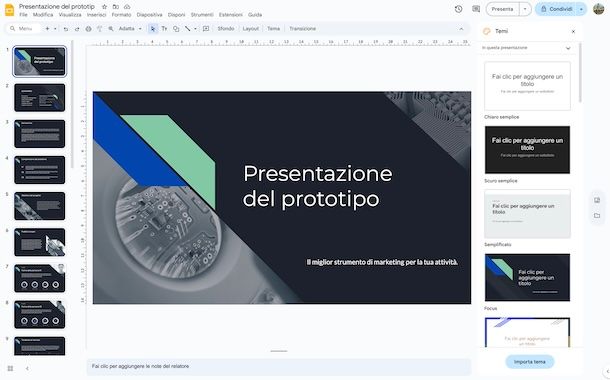
Uno tra i migliori siti per fare presentazioni è senza dubbio alcuno Presentazioni Google, uno strumento gratuito messo a disposizione da Google, come facilmente deducibile dal nome stesso, che, previo accesso al proprio account, permette di creare, modificare e condividere presentazioni direttamente dal browser. L'interfaccia è decisamente intuitiva, offre funzioni di collaborazione in tempo reale e supporta il salvataggio sul cloud tramite Google Drive.
Per poterti avvalere di Presentazioni Google, collegati alla relativa home page e premi sul tasto Accedi situato in alto a destra, dopodiché effettua il login al tuo account Google (se necessario).
Nella nuova schermata ora visibile, agendo dalla sezione Crea una nuova presentazione in alto, scegli se partire da una presentazione vuota facendo clic sull'opzione Presentazione vuota, oppure se partire da un modello predefinito scegliendo tra i vari disponibili (es. Matrimonio, Portfolio, Catalogo ecc.) che puoi visionare nella loro interezza espandendo il menu Galleria modelli a destra.
Dopo aver fatto la tua scelta, ti ritroverai al cospetto dell'interfaccia di modifica di Presentazioni Google, la quale risulta così strutturata: in altro c'è la barra dei menu che ti consente di accedere alle varie funzioni del servizio, mentre la barra dei pulsanti in basso ti permette di eseguire le operazioni comuni sulla presentazione come l'aggiunta di una nuova pagina, l'annullamento e la ripetizione dell'ultima azione fatta, la stampa del documento, lo zoom, la selezione, l'aggiunta di testo, immagini, forme e così via e il menu di navigazione della presentazione collocato a sinistra ti offre la possibilità di navigare tra le varie pagine di cui si compone la slide.
Per riprodurre la presentazione, clicca sul pulsante Presenta collocato in alto a destra, mentre per condividerla con altri utenti mediante il sito premi sul pulsante Condividi adiacente e se lo ritieni opportuno, avvalendoti delle apposite opzioni, puoi autorizzare altre persone alla modifica del documento.
Il lavoro, di volta in volta e in modo assolutamente automatico, viene salvato sullo spazio Google Drive dedicato all'account in uso. Se lo desideri, però, puoi inoltre scaricare sul computer la presentazione facendo clic sul menu File in alto a sinistra, scegliendo da esso la voce Scarica e poi il formato di output che preferisci tra PPTX, PDF e gli proposti. Per approfondimenti, leggi la mia guida specifica su come fare una presentazione Google.
Altri siti per fare presentazioni gratis
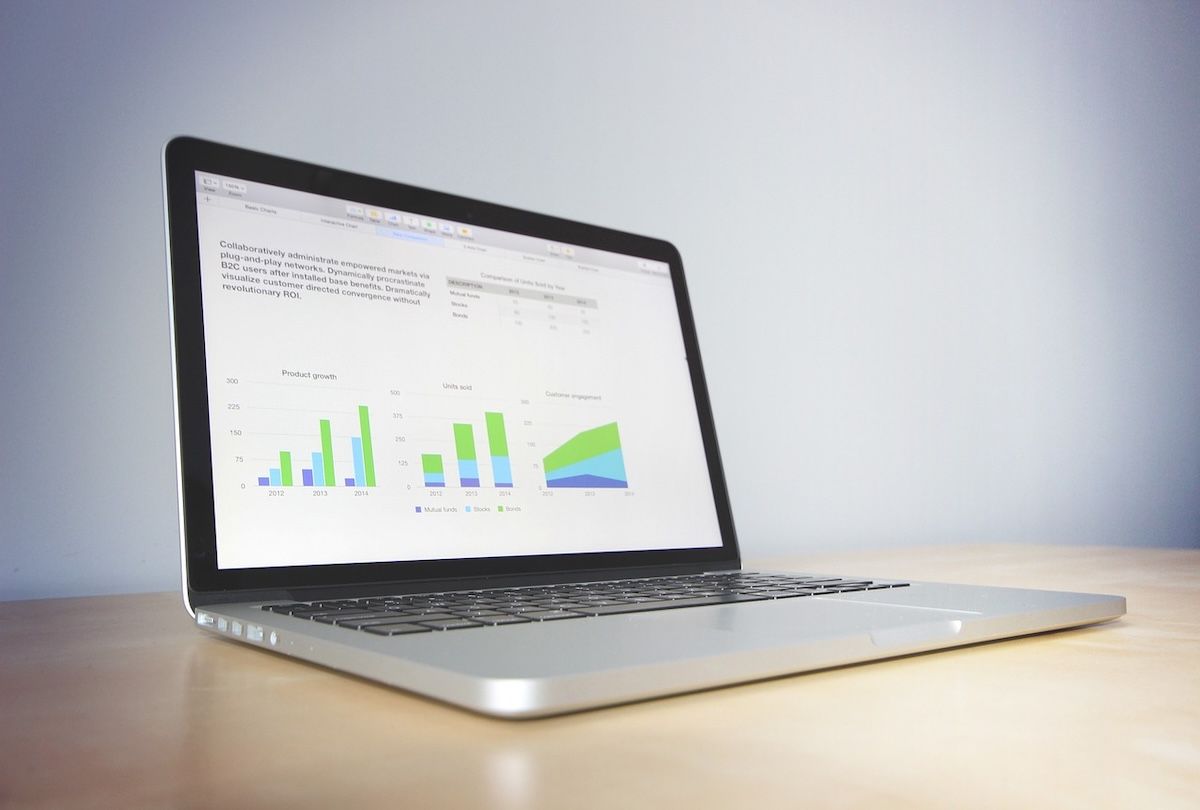
Stai cercando altre soluzioni appartenenti alla categoria dei siti per fare presentazioni? In tal caso, ti suggerisco di prendere in esame quelli che ho provveduto a inserire nel seguente elenco.
- Microsoft PowerPoint per il Web — come facilmente intuibile dal nome stesso, è la versione Web based del celebre programma PowerPoint incluso nella suite d'ufficio di casa Microsoft. Il servizio ne eredita l'interfaccia e parte delle funzionalità, alle quali aggiunge un sistema collaborativo, che consente di condividere in tempo reale il proprio lavoro con colleghi, amici e conoscenti, grazie all'integrazione con OneDrive. Di base è a costo zero, ma per usarlo bisogna disporre dell'account Microsoft. Alcune funzioni sono tuttavia accessibili solo con la sottoscrizione dell'abbonamento a Microsoft 365 (con prezzi a partire da 10 euro/mese), che si può provare gratis per 30 giorni. Per maggiori dettagli, leggi la mia guida su come usare Microsoft Office PowerPoint.
- Keynote su iCloud.com — è la versione online di Keynote, l'applicazione di Apple per creare prestazioni su Mac, iPhone e iPad partendo da tanti bellissimi template già pronti all'uso o direttamente da zero. Supporta la collaborazione in tempo reale tramite iCloud ed è totalmente gratis, ma per fruirne bisogna disporre di un account Apple. Per approfondimenti, potresti trovare interessante consultare la mia guida su come usare Keynote.
- Canva — si tratta di un famoso servizio online che consente di creare progetti grafici e digitarli di varia natura e che, tenendo conto delle sue caratteristiche, rientra a tutto tondo tra i siti per fare presentazioni belle. Di base è gratis, ma occorre creare un account. Inoltre, per accedere a tutte le sue funzioni bisogna sottoscrivere l'abbonamento a Canva Pro (con prezzi a partire da 110 euro/anno), che si può provare a costo zero per 30 giorni. Per saperne di più, leggi la mia guida su come usare Canva.
Siti per fare presentazioni animate
Passiamo, adesso, ai siti per fare presentazioni animate. Puoi avvalertene per realizzare presentazioni che coinvolgono il pubblico attraverso l'interazione. Sono certo che sapranno darti grandi soddisfazioni.
Genially
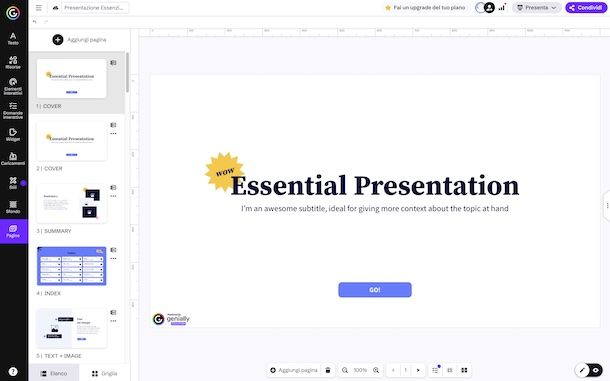
Genially è una piattaforma online che permette di creare presentazioni, infografiche, quiz, micrositi ed escape room, tutto con animazioni e interattività e senza codice. È ideale praticamente per chiunque: insegnanti, aziende, formatori ecc. Permette di realizzare presentazioni interattive partendo da zero o usando i tantissimi template disponibili e adatti a ogni occasione. Per usarlo bisogna creare un account e di base è gratuito, ma volendo è possibile sottoscrivere uno dei piani a pagamento (con prezzi a partire da 10 euro/mese) per avere un maggior numero di funzioni.
Per poterti avvalere di Genially, visita la relativa home page e clicca sul pulsante Sign up in alto a destra, specifica il motivo per cui intendi usare il servizio scegliendo tra Educazione, Azienda e Professionisti e Studente, se richiesta indica anche la tua data di nascita e premi sul tasto Continua, dunque decidi se registrarsi con l'account Google, quello Microsoft, quello Facebook o usando l'indirizzo email e immetti i dati necessari.
Ad accesso avvenuto, fornisci le ulteriori informazioni richieste dal servizio per completare il tuo profilo, dopodiché dovresti finalmente visualizzare la dashboard di Genially.
A questo punto, clic sul pulsante Presentazioni che si trova in cima alla schermata e se vuoi creare una presentazione partendo da zero premi sul pulsante con il foglio in alto a destra, mentre se preferisci iniziare da un modello predefinito scegli quello che preferisci tra i tanti disponibili (es. Presentazione smart, Presentazione pratica, Presentazione essenziale ecc.), premi sul tasto Usa questo template, seleziona i template di pagina che vuoi usare e fai clic sul tasto Aggiungi.
Fatto tutto, ti verrà mostrato l'editor del servizio il quale risulta organizzato nel seguente modo: in altro trovi la barra dei menu che ti permette di accedere alle varie funzioni di Genially, a sinistra trova posto il menu laterale mediante cui puoi inserire testo, elementi interattivi, widget e via di seguito e puoi gestire le pagine che compongono la presentazione, a destra è previsto un meno contestuale dedicato alle funzioni specifiche di ciascuno strumento selezionato e in basso c'è il menu di navigazione della presentazione per navigare tra le varie pagine di cui si compone la slide.
Per riprodurre la presentazione, sposta l'interruttore in basso a destra sul simbolo dell'occhio, mentre per condividerla fai clic sul tasto Condividi in cima alla schermata.
Tutto il lavoro svolto è salvato in automatico sul tuo account Genially ogni volta che viene eseguito una modifica. Se lo reputi opportuno, però, puoi scaricare la presentazione creta premendo sul tasto ☰ in alto a sinistra, scegliendo dal menu che compare l'opzione Download e decidendo se scaricare il tutto sotto forma di PDF, JPG, HTML o MP4.
Altri siti per fare presentazioni animate

Qualora quanto ti ho già proposto non ti avesse soddisfatto, puoi rivolgerti ad altre soluzioni mediante cui realizzare presentazioni animate online. Mi chiedi quali? La riposta è presto data: quelle che trovi annesse al seguente elenco.
- VyonD — si tratta di un sito che, grazie a una serie di template preconfezionati e funzioni ad hoc, permette la creazione di video-presentazioni nel giro di poco tempo, riempiendole con testo, video, musica, immagini e, perché no, animazioni. Il risultato può essere visualizzato in maniera interattiva dagli utenti, direttamente dal sito, oppure esportato nei formati MP4 o GIF. Considerando le sue peculiarità, appartiene in tutto e per tutto alla categoria dei migliori siti per fare presentazioni interattive. Per usarlo bisogna creare un account ed è a pagamento (con prezzi a partire da 99 dollari/mese), ma si può testare gratis per 14 giorni.
- Shortand — si tratta di un portale che, mediante alcuni semplicissimi strumenti preconfezionati, consente di creare delle presentazioni usando la narrazione interattiva basta sullo scroll nel giro di poco tempo, anche in questo caso riempiendo un grande foglio bianco con testo, video, musica, immagini e animazioni. Per usarlo bisogna registrarsi e sottoscrivere un abbonamento a pagamento (con prezzi a partire da 50 dollari/mese), ma è anche disponibile in prova gratuita che non consente la pubblicazione dei contenuti e ha un limite di 100 membri con cui condividere il lavoro, pertanto può rientrare tra i siti per fare presentazioni interattive gratis.
- Visme — piattaforma online che consente di creare presentazioni, infografiche, video, animazioni e contenuti visuali interattivi di vario genere. È ampiamente usata sia da studenti che da professioni perché consente di ottenere risultati visivamente accattivanti senza necessità di disporre di competenze tecniche particolari. Offre un editor drag and drop, dei modelli predefiniti professionali, una ricca libreria di imagini, icone e animazioni e tanto altro ancora. Per fruirne occorre creare un account e di base è gratis, ma volendo è possibile sottoscrivere uno dei piani a pagamento (con prezzi a partire da 29 dollari/mese) per avere accesso completo a tutte le funzionalità.
Siti per fare presentazioni AI

In conclusione, voglio segnalarti i più affidabili siti per fare presentazioni AI. Grazie all'intelligenza artificiale, infatti, puoi realizzare bellissime prestazioni per ogni occasione usando i servizi che trovi annessi all'elenco che segue.
- Gamma — è un servizio che consente di generare prestazioni, siti Web, post sui social media e molto altro usando l'intelligenza artificiale, semplicemente partendo da un argomento o da un file. È piuttosto veloce e facile da usare. Per fruirne bisogna registrasi e di base è gratis, ma si può sottoscrivere l'abbonamento a pagamento (con prezzi a partire da 10 dollari/mese) per avere accesso completo a tutte le funzionalità.
- Beautiful.ai — è uno tra i più efficienti siti per fare presentazioni con IA attualmente in circolazione. Consente di creare presentazioni automaticamente con layout intelligenti. È sufficiente inserire i contenuti e il sistema adatta testi, immagini e grafici in modo ordinato e accattivante. Per usarlo bisogna creare un account e di base è gratis, ma si può attivare uno dei piani a pagamento (con prezzi a partire da 12 dollari/mese), con la possibilità di attivare la prova a costo zero della durata di 14 giorni.
- Presentations.ai — è un altro tra i siti per fare presentazioni con AI che secondo me faresti bene a considerare. Permette di trasformare idee e documenti in presentazioni in pochi minuti. È concepito in special modo per chi opera nell'ambito del marketing, ma potrebbe comunque tornare utile per presentazioni con finalità didattiche o informative e per educatori. Per fruirne bisogna registrarsi e di base è gratis, ma per l'accesso completo a tutte le funzioni va sottoscritto uno dei piani a pagamento (con prezzi a partire da 198 dollari/anno).

Autore
Salvatore Aranzulla
Salvatore Aranzulla è il blogger e divulgatore informatico più letto in Italia. Noto per aver scoperto delle vulnerabilità nei siti di Google e Microsoft. Collabora con riviste di informatica e cura la rubrica tecnologica del quotidiano Il Messaggero. È il fondatore di Aranzulla.it, uno dei trenta siti più visitati d'Italia, nel quale risponde con semplicità a migliaia di dubbi di tipo informatico. Ha pubblicato per Mondadori e Mondadori Informatica.






